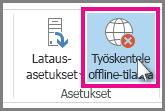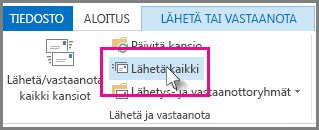Jos haluat julkaista Luonnokset- tai Lähtevät-kansioon juuttuneen sähköpostiviestin, valitse jokin alla olevista osista.
Sähköposti jumittunut Outlookissa
Kun viesti jää jumiin Lähtevät-kansioon, todennäköisin syy on suuri liite.
-
Valitse Lähetä tai vastaanota > työskentele offline-tilassa.
-
Valitse siirtymisruudussa Lähtevät.
-
Täältä voit:
-
Poista viesti. Valitse se ja paina Delete-näppäintä.
-
Vedä viesti Luonnokset-kansioon, avaa viesti kaksoisnapsauttamalla sitä, poista liite (napsauta sitä ja paina Delete-näppäintä).
-
-
Jos näyttöön tulee virhesanoma, jonka mukaan Outlook yrittää lähettää viestin, sulje Outlook. Poistuminen voi kestää hetken.
Vihje: Jos Outlook ei sulkeudu, paina näppäinyhdistelmää Ctrl+Alt+Delete ja valitse Aloita tehtävienhallinta. Valitse TehtävienhallinnassaProsessit-välilehti , vieritä alas kohtaan outlook.exeja valitse Lopeta prosessi.
-
Kun Outlook sulkeutuu, käynnistä se uudelleen ja toista vaiheet 2–3.
-
Kun olet poistanut liitteen, poista painikkeen valinta ja jatka online-työskentelyä valitsemalla Lähetä tai vastaanota > Työskentele offline-tilassa.
Vihje: Viestit jäävät myös Lähtevät-kansioon, kun valitset Lähetä , mutta et ole yhteydessä. Valitse Lähetä tai vastaanota ja katso Työskentele offline-tilassa - painiketta. Jos se on sininen, yhteys katkeaa. Muodosta yhteys napsauttamalla sitä (painike muuttuu valkoiseksi) ja valitse Lähetä kaikki.
Oireet
Kun lähetät sähköpostiviestin Microsoft Outlookissa, viesti saattaa jäädä Lähtevät-kansioon seuraavan kuvan mukaisesti.
Kun tämä ongelma ilmenee, viesti säilyy Lähtevät-kansiossa, kunnes aloitat lähetys- ja vastaanottotoiminnon manuaalisesti (esimerkiksi painamalla F9-näppäintä tai valitsemalla Lähetä tai vastaanota).
Syy
Tämä ongelma voi ilmetä, jos Lähetä heti, kun yhdistettyä asetusta ei ole otettu käyttöön, kuten seuraavassa kuvassa Outlook 2016.
Tämä asetus on sidottu seuraaviin rekisteritietoihin, joten järjestelmänvalvoja voi määrittää tämän asetuksen myös muokkaamalla rekisteriä.
Ratkaisu
Seuraavien ohjeiden avulla voit ottaa Lähetä heti, kun yhteys -asetuksen uudelleen käyttöön.
-
Outlook 2010 ja uudemmat versiot
-
Valitse Tiedosto-välilehdessä Asetukset.
-
Valitse Outlookin asetukset -valintaikkunassa Lisäasetukset.
-
Ota Lähetä ja vastaanota -osiossa Lähetä heti, kun yhteys on muodostettu.
-
Valitse OK.
-
-
Outlook 2007 ja Outlook 2003
-
Valitse Työkalut-valikossa Asetukset.
-
Valitse Asetukset-valintaikkunassa Sähköpostin asetukset -välilehti.
-
Ota Lähetä/vastaanota-osiossa Lähetä heti, kun yhteys on muodostettu.
-
Valitse OK.
-
Huomautus: Jos et voi ottaa tätä asetusta uudelleen käyttöön, koska se näkyy harmaana, asetusta hallitaan ryhmäkäytännöllä. Ota tällöin yhteyttä järjestelmänvalvojaan, jotta tämä ryhmäkäytäntö poistetaan.
ONGELMA
Päivitettyään ajantasaisen kanavan versioon 1905 (koontiversio 11629.20196) ja uudempiin versioihin Outlook saattaa jumittua profiilin lataamisen yhteydessä tai ei käynnisty. Saatat huomata, että jos avaat Tehtävienhallinnan, muut Office-prosessit näkyvät odottamatta luettelossa, vaikka et avannut sovellusta. Jos lopetat nämä prosessit, Outlook voi avautua normaalisti.
TILA: KORJATTU
Outlook-työryhmä teki 25.6.2019 palveluun muutoksen ongelman korjaamiseksi. Jos tämä ongelma ilmenee edelleen, käynnistä Outlook uudelleen muutaman kerran, jotta se voi ottaa palvelumuutoksen käyttöön.
WORKAROUND
Voit kiertää ongelman lopettamalla kaikki käynnissä olevat Office-prosessit ja poistamalla tavoitettavuusominaisuudet käytöstä.
Prosessien lopettaminen Tehtävienhallinnassa
-
Napsauta hiiren kakkospainikkeella mitä tahansa tehtäväpalkin kohtaa ja valitse Tehtävienhallinta.
-
Etsi Prosessit-välilehdessä kaikki Office-prosessit.
-
Valitse Office-prosessi ja valitse sitten Lopeta tehtävä. Toista tämä jokaisen luettelossa olevan Office-prosessin kohdalla.
Outlookin tavoitettavuusominaisuuksien poistaminen käytöstä
-
Valitse Outlookissa Tiedosto, > Asetukset > Ihmiset
-
Poista seuraavien asetusten valintaruutujen valinta, jos ne ovat käytössä:
-
Näytä online-tila nimen vieressä
-
Näytä käyttäjän valokuvat, kun ne ovat saatavilla
-
-
Valitse OK ja käynnistä Outlook uudelleen.
Huomautus: Tavoitettavuustoiminnon poistaminen käytöstä auttaa vähentämään ongelmaa. Jos kuitenkin napsautat tilikuvaasi Office-sovelluksen oikeassa yläkulmassa tai siirryt kohtaan Tiedosto | Tili, istunto on avoinna ja käynnistää ongelman uudelleen.
Oireet
Kun lähetät sähköpostiviestin Microsoft Outlookissa, viestiä ei lähetetä heti. Sen sijaan se säilyy Lähtevät-kansiossa. Tämä ongelma ei ilmene, kun käynnistät Outlookin vikasietotilassa.
Syy
Tämä ongelma ilmenee, kun molemmat seuraavista kohteista ovat tosi:
-
Exchange-sähköpostitili on määritetty käyttämään Exchange-synkronointitilaa.
-
Windowsin rekisteriin on määritetty seuraavat tiedot:
Outlook 2013, Outlook 2010 tai Outlook 2007 Avain: HKEY_CURRENT_USER\Software\Microsoft\Office\x.0\Outlook\Preferences DWORD: LoadTransportProviders Arvo: 1 Huomautus Tässä rekisterin aliavaimen x.0 vastaa Outlook-versiotasi (15.0 = Outlook 2013, 14.0 = Outlook 2010, 12.0 = Outlook 2007)
Vaihtoehtoinen menetelmä
Voit kiertää tämän ongelman käyttämällä online-tilaprofiilia Microsoft Exchange Server-postilaatikossasi.
Huomautus: Tämä menetelmä on väliaikainen korjaus. Jos haluat pysyvän korjauksen, katso "Ratkaisu"-osa.
Ratkaisu
Varoitus Rekisterin virheellinen muokkaaminen rekisterieditorin tai muun menetelmän avulla voi aiheuttaa vakavia ongelmia. Nämä ongelmat saattavat edellyttää käyttöjärjestelmän uudelleenasentamista. Microsoft ei voi taata, että nämä ongelmat voidaan ratkaista. Muokkaa rekisteriä omalla vastuullasi.Voit ratkaista tämän ongelman poistamalla LoadTransportProviders-arvon rekisteristä. Voit tehdä tämän seuraavasti:
-
Käynnistä Rekisterieditori.
-
Etsi ja valitse seuraava rekisterin aliavain:
HKEY_CURRENT_USER\Software\Microsoft\Office\<x.0>\Outlook\PreferencesHuomautus Tässä aliavaimen kohdassa x.0 vastaa Outlook-versiotasi (15.0 = Outlook 2013, 14.0 = Outlook 2010, 12.0 = Outlook 2007).
-
Napsauta LoadTransportProvidersDWORD-arvoa hiiren kakkospainikkeella ja valitse sitten Poista.
-
Sulje Rekisterieditori.
Sähköposti jumittunut Outlook.com
Jos sähköpostiviestit eivät lähety Outlook.com, tarkista ensin seuraavat asiat:
-
Tarkista, onko jumittunut sähköpostiviesti Luonnokset- vai Lähtevät-kansiossasi.
-
Jos viestissä on yli 25 Mt:n kokoinen liite, poista liite ja liitä pienempi tiedosto tai lataa tiedosto OneDriveen ja liitä sitten linkki liitteeseen. Voit sitten yrittää lähettää viestin uudelleen.
-
Jos Saapuneet-kansiosi on täynnä, et voi lähettää tai vastaanottaa uusia viestejä. Voit tehdä tilaa Saapuneet-kansioon tyhjentämällä roskapostikansion napsauttamalla roskapostia hiiren kakkospainikkeella ja valitsemalla sitten Tyhjennä-kansion.
-
Jos käytät Outlookia PC- tai Mac-tietokoneessa Outlook.com-tilisi sähköpostin lähettämiseen, siirry kohtaan Lähetä/vastaanota > Lähetä tai vastaanota kaikki kansiot.